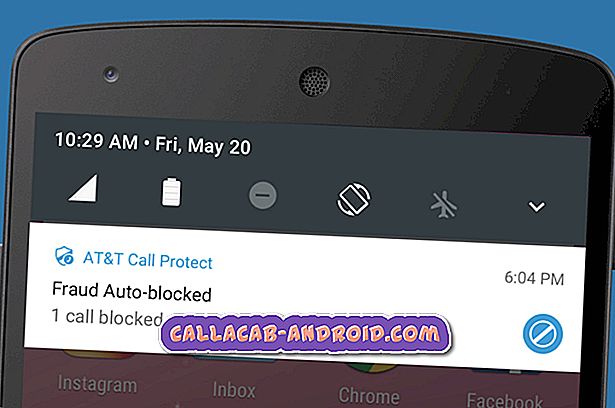Galaxy S7 sendet SMS in falscher Reihenfolge, unterbricht lange SMS und andere Probleme
Wir stellen Ihnen 6 weitere # GalaxyS7-Probleme vor, die uns in den letzten Tagen begegnet sind. Wie üblich beziehen sich diese Fragen auf Fragen, die wir von unseren Lesern auf der ganzen Welt erhalten.

Hier sind die spezifischen Themen, die heute in diesem Material erörtert werden:
- Galaxy S7 sendet SMS in falscher Reihenfolge Galaxy S7 bricht lange SMS auf
- Galaxy S7 wird ständig aufgefordert, die Standard-Messaging-App auszuwählen Galaxy S7 empfängt keine Textnachrichten
- Galaxy S7-Bildschirm mit pixelierter Linie
- Wiederherstellen von Dateien vom internen Telefonspeichergerät, wenn Galaxy S7 ausgeschaltet ist
- Galaxy S7 sagt immer "keine SIM-Karte erkannt"
- Galaxy S7 friert ein und startet nach der Installation eines Updates zufällig neu
Wenn Sie nach Lösungen für Ihr eigenes #Android-Problem suchen, können Sie uns über den Link am Ende dieser Seite kontaktieren oder Sie können unsere kostenlose App aus dem Google Play Store installieren.
Seien Sie bitte so detailliert wie möglich, um eine relevante Lösung zu finden. Wenn Sie können, geben Sie bitte die genauen Fehlermeldungen an, die Sie erhalten, um uns eine Idee zu geben, wo Sie anfangen sollen. Wenn Sie bereits einige Schritte zur Fehlerbehebung ausgeführt haben, bevor Sie uns eine E-Mail senden, geben Sie diese unbedingt an, damit wir sie in unseren Antworten überspringen können.
Problem 1: Galaxy S7 sendet SMS in falscher Reihenfolge | Galaxy S7 bricht lange SMS auf
Hallo und danke für jede Hilfe. Ich habe ein Galaxy S7 und jedes Mal, wenn ich meinem Verlobten einen langen Text sende, wird dieser nach 152 Zeichen nicht nur in mehrere Bits zerlegt, sondern auch, wenn er beim Telefon ankommt. Ich habe viele Ihrer anderen Korrekturen gelesen und probiert einige aus. Ich schickte mir den gleichen Text und es gliederte sich in 4 separate Blöcke 1/4 bis 4/4 und wieder heraus, wenn die Reihenfolge erneut war. Ich löschte die Cache-Partition, wie Sie es vorgeschlagen hatten, nachdem ich Daten und Cache in der Nachrichten-App gelöscht hatte. Ich habe nur wenige Einstellungen in der Stock-Text-App. Für SMS gibt es nur eine (Auto Combination) und MMS nur einige, darunter: Gruppenkonversation, Auto Retrieve und Roaming Auto Retrieve. Ich bin noch kein Idiot, aber ich bin kein SMS / MMS-Experte. Ich kann Textra oder eine solche App herunterladen und funktioniert nach vielen Anpassungen, aber ich würde weniger Unordnung und mehr Rationalisierung bevorzugen. Können Sie einem Noob bitte erklären, was ich Schritt für Schritt tun muss, außer den Cache zu leeren oder redundante Apps zu erhalten. Bitte helfen Danke vielmals. Update für Galaxy S7 SM-G930P 6.0.1. Vielen Dank. - Wylie
Lösung: Hallo Wylie. Wenn Ihre gesendeten SMS-Nachrichten bei Verwendung einer anderen SMS-App einwandfrei funktionieren, liegt das Problem in der Standard-SMS-App. In den meisten Fällen sollte durch das Löschen des Caches und der Daten einer App ein app-spezifisches Problem behoben werden. Wenn dies jedoch nicht wie erwartet funktioniert, sollten Sie einen Factory-Reset durchführen. Dies ist notwendig, da das Problem eine Aktien-App und keine Drittanbieter-App beinhaltet. Stellen Sie sicher, dass Sie eine Sicherungskopie Ihrer Dateien (Fotos, Videos usw.) erstellen, bevor Sie Ihr Telefon auf die Werkseinstellungen zurücksetzen. So setzen Sie Ihre S7 auf die Werkseinstellungen zurück:
- Schalten Sie Ihr Samsung Galaxy S7 aus.
- Halten Sie die Home-Taste und die Lauter-Taste gedrückt, und halten Sie die Ein / Aus-Taste gedrückt.
- Wenn das Samsung Galaxy S7 auf dem Bildschirm angezeigt wird, lassen Sie die Ein / Aus-Taste los, halten Sie jedoch die Home- und die Lauter-Taste gedrückt.
- Wenn das Android-Logo angezeigt wird, können Sie beide Tasten loslassen und das Telefon für etwa 30 bis 60 Sekunden belassen.
- Navigieren Sie mit der Lautstärketaste durch die Optionen und markieren Sie "Daten löschen / Werkseinstellung".
- Nach dem Markieren können Sie die Ein / Aus-Taste drücken, um sie auszuwählen.
- Markieren Sie nun die Option 'Ja - alle Benutzerdaten löschen' mit der Taste Leiser und drücken Sie die Ein- / Austaste, um sie auszuwählen.
- Warten Sie, bis Ihr Telefon den Master-Reset abgeschlossen hat. Wenn Sie fertig sind, markieren Sie "System jetzt neu starten" und drücken Sie die Ein / Aus-Taste.
- Das Telefon wird jetzt länger als gewöhnlich neu gestartet.
Stellen Sie Datum und Uhrzeit korrekt ein
Wenn Sie das Telefon im Werk zurückgesetzt haben, stellen Sie sicher, dass Sie Datum und Uhrzeit richtig eingestellt haben, bevor Sie die App für das Bestandsnachrichten erneut testen. Stellen Sie sicher, dass Sie nichts (Updates oder Apps) installieren, bevor Sie die App testen, falls das Problem durch eine Drittanbieter-App verursacht wird. Wenn die App "Stock Messaging" nach einem Zurücksetzen auf die Werkseinstellungen ordnungsgemäß funktioniert, wurde das Problem möglicherweise durch einen unbekannten Software-Fehler verursacht.
Wenden Sie sich an Ihren Mobilfunkanbieter
Wenn sich dagegen nichts ändert und die Standard-SMS-App weiterhin problematisch ist, wenden Sie sich an Ihren Mobilfunkanbieter. Ihr Telefon sendet keine SMS direkt an ein anderes Telefon. Ihre gesendeten Textnachrichten werden von den Computern Ihres Mobilfunkanbieters verarbeitet, bevor sie an Ihren Kontakt weitergeleitet werden. Wenn es ein Problem mit ihrem System gibt, können Sie nichts dagegen tun, aber warten Sie, bis sie es beheben können.
Verwenden Sie ein anderes Telefon
Wenn Sie sich in einem GSM-Netz befinden, setzen Sie Ihre SIM-Karte in ein anderes kompatibles Telefon ein und sehen Sie, wie SMS funktioniert. Wenn Sie dasselbe Problem haben, ist dies ein deutlicher Hinweis darauf, dass das Problem auf Ihrem Netzwerksystem beruht. Wenn das Problem jedoch auf dem zweiten Telefon überhaupt nicht auftritt, muss das Problem mit der Standard-SMS-App Ihres Telefons zusammenhängen. Erwägen Sie die Verwendung einer anderen App, wenn das Problem weiterhin besteht.
Problem 2: Galaxy S7 fordert immer wieder auf, die Standard-Messaging-App auszuwählen Galaxy S7 empfängt keine Textnachrichten
Mit dem neuen Galaxy S7 verliere ich Textnachrichten. Nachrichten, Facebook Messenger und Messages plus werden immer wieder aufgefordert, "Standardnachrichten-App ändern". Es kann keine Verbindung zu Mobilfunkdaten hergestellt werden. Ich kann anrufen oder SMS senden, kann aber keine Verbindung zum Internet herstellen, wenn ich mich nicht in einem WLAN-Bereich befinde. Ich habe auch zwei Apps "More apps" auf dem Startbildschirm mit viel zu vielen Apps. Ich bin neu bei Android. Dies ist eine Arbeitsnummer. Ich bin es gewohnt, mit iPhones zu arbeiten, also gebe ich zu, dass ich Apps installiert habe und es sinnlos ist, dies herauszufinden!
Ich habe SIM-Karten ein- und ausgeschaltet. Bitte helfen
Gibt es eine Möglichkeit, meine persönliche AT & T-Nummer vom iPhone zu Verizon Samsung S7 zu leiten? - Daisydawson
Lösung: Hallo Daisydawson. Lassen Sie uns Ihre Probleme einzeln ansprechen.
- Mit dem neuen Galaxy S7 verliere ich Textnachrichten . Wir wissen nicht genau, was Sie damit meinen, aber wenn einige der in einer Messaging-App empfangenen Textnachrichten (z. B. Facebook Messenger oder Nachrichten) verschwinden, ohne dass Sie sie manuell löschen, werden sie möglicherweise in einer anderen Messaging-App gefunden. Es scheint, dass Sie mehrere Messaging-Apps verwenden. Überprüfen Sie daher, ob die fehlende SMS dort gespeichert ist.
- Nachrichten, Facebook Messenger und Messages plus werden immer wieder aufgefordert, "Standardnachrichtenanwendung ändern". Die Nachrichtenaufforderung wird weiterhin angezeigt, wenn Sie keine einzelne App als Standardnachrichtenanwendung festlegen. Wieder haben wir festgestellt, dass mehrere Messaging-Apps installiert sind. Sie müssen also eine auswählen und als Standard-Messaging-App festlegen. So geht's:
- Öffnen Sie die App Telefoneinstellungen.
- Tippen Sie auf Anwendungen.
- Tippen Sie auf Standardanwendungen.
- Tippen Sie auf Messaging-App.
- Wählen Sie die Messaging-App aus, die Sie als Standard verwenden möchten.
- Ich kann anrufen oder SMS senden, kann aber keine Verbindung zum Internet herstellen, wenn ich mich nicht in einem WLAN-Bereich befinde . Es gibt eine Reihe von Schritten zur Fehlerbehebung, die Sie ausführen müssen, um diesem Problem auf den Grund zu gehen. Dazu gehört auch die Überprüfung der Dienste Ihres Mobilfunkbetreibers. Wir empfehlen Ihnen, mit dem technischen Support Ihres Betreibers zu sprechen, anstatt die Fehlerbehebung allein zu erledigen. Das Problem kann sich auf das Konto oder das Netzwerk beziehen. Es ist also gut, wenn Sie eine umfassende Problembehandlung für dieses Problem durchführen können.
- Ich habe auch zwei Apps "More apps" auf dem Startbildschirm mit viel zu vielen Apps. Wenn Sie den zweiten Bildschirm nicht auf dem Startbildschirm anzeigen möchten, löschen Sie einfach die Apps. Sie können dies tun, indem Sie auf eine App tippen und halten und sie auf das Symbol „Entfernen“ ziehen, wenn sie angezeigt wird. Wenn Sie alle Apps auf dem zweiten Bildschirm gelöscht haben, können Sie auch den zweiten Bildschirm selbst löschen, indem Sie auf den Bildschirm tippen und halten und dann auf das Symbol „Entfernen“ ziehen.
- Gibt es eine Möglichkeit, meine persönliche AT & T-Nummer vom iPhone zu Verizon Samsung S7 zu leiten? Sie müssen Ihre Nummer zunächst von iMessage abmelden und dann mit Ihrem Mobilfunkanbieter darüber sprechen, was Sie sonst noch tun müssen. Um Ihre Nummer von iMessage abzumelden, können Sie diesem Link folgen.
Problem 3: Galaxy S7-Bildschirm mit pixelierter Linie
Hallo. Ich habe ein großes Problem mit meinem Telefon und habe alle Problemlösungen ausprobiert, sehe aber keine Verbesserung. Mein Problem ist folgendes: Ich benutze mein Telefon regelmäßig und dann erscheint eine Linie auf dem Bildschirm und es erscheint wie eine Pixelzeile in Farben. Dann startet das Telefon neu und bleibt im Logo-Bildschirm hängen. Ich mache das Folgende, um mein Handy zum Laufen zu bringen: Drücke die Lautstärke für ein paar Sekunden und schalte es ein und es wird auf demselben Bildschirm neu gestartet, und dann funktioniert es. Aber nicht einmal 5 Minuten, wenn auf meinem Bildschirm dasselbe eine aus Pixeln bestehende Linie erscheint und dann von vorne beginnt. Ich scheine nicht zu finden, was das Problem ist, und ich habe versucht, den Lösch-Cache für das Zurücksetzen auf Werkseinstellungen zu tun, und alles funktioniert, und nichts funktioniert, wenn Sie mir helfen können. - Obed
Lösung: Hi Obed. Das Zurücksetzen auf die Werkseinstellungen konnte nicht behoben werden. Dies ist ein deutliches Zeichen dafür, dass es sich nicht um ein Softwareproblem handelt. Um dies jedoch weiter zu überprüfen, möchten wir, dass Sie das Telefon in einem anderen Startmodus beobachten. Wenn auf dem Bildschirm weiterhin die pixelierte Linie angezeigt wird, wenn sich das Telefon beispielsweise im Wiederherstellungsmodus befindet, ist dies ein weiterer Beweis dafür, dass das Problem Ihre Fähigkeit zur Behebung nicht übersteigt. Sie müssen die Hardware des Telefons überprüfen oder das Telefon selbst austauschen.
Nachfolgend finden Sie die Schritte zum Starten des Telefons in andere Modi:
Booten Sie im Wiederherstellungsmodus:
- Laden Sie das Telefon mindestens 30 Minuten lang auf.
- Halten Sie die Home-Taste und die Lauter-Taste gedrückt, und halten Sie die Ein / Aus-Taste gedrückt.
- Wenn das Samsung Galaxy S7 auf dem Bildschirm angezeigt wird, lassen Sie die Ein / Aus-Taste los, halten Sie jedoch die Home- und die Lauter-Taste gedrückt.
- Wenn das Android-Logo angezeigt wird, können Sie beide Tasten loslassen und das Telefon für etwa 30 bis 60 Sekunden belassen.
- Navigieren Sie mit der Lautstärketaste durch die Optionen und markieren Sie "Cache-Partition löschen".
- In diesem Modus können Sie entweder die Cache-Partition löschen oder einen Factory-Reset durchführen.
Im Download-Modus starten:
- Laden Sie das Telefon mindestens 30 Minuten lang auf.
- Halten Sie die Tasten Home und Volume DOWN gedrückt, halten Sie die Ein / Aus-Taste gedrückt.
- Wenn das Samsung Galaxy S7 auf dem Bildschirm angezeigt wird, lassen Sie die Ein- / Aus-Taste los, halten Sie jedoch die Tasten Home und Volume DOWN gedrückt.
- Warten Sie, bis der Download-Bildschirm angezeigt wird.
Im abgesicherten Modus booten:
- Laden Sie das Telefon mindestens 30 Minuten lang auf.
- Halten Sie den Ein- / Ausschalter gedrückt.
- Sobald das 'Samsung Galaxy S7'-Logo angezeigt wird, lassen Sie die Ein- / Aus-Taste los und drücken Sie sofort die Leiser-Taste.
- Halten Sie die Taste so lange gedrückt, bis das Telefon den Neustart abgeschlossen hat.
- Wenn Sie den Text "Abgesicherter Modus" in der linken unteren Ecke des Bildschirms sehen, lassen Sie die Taste "Leiser" los.
Problem Nr. 4: Wiederherstellen von Dateien vom internen Telefonspeichergerät, wenn Galaxy S7 ausgeschaltet ist
Hallo Mein Samsung S7 hat den schwarzen Bildschirm des Todes und ich habe alle zuvor genannten Lösungen ohne Erfolg ausprobiert. Ich habe auch meinen technischen Support von Carrier kontaktiert und wie beschrieben ohne Erfolg durchgeführt. Ich weiß, dass das Telefon eingeschaltet ist, weil es bei Anrufen und Benachrichtigungen klingelt oder summt, der Bildschirm jedoch vollständig nicht reagiert. Der Carrier schickt mir ein neues Handy, aber meine eigentliche Sorge ist, dass wir kürzlich an einer Familientreffen teilgenommen haben und ich habe eine Menge Familienfotos auf meinem Handy, die jedoch noch nicht in einer Cloud gesichert sind. Gibt es sowieso kann ich sie abholen ????? Bitte helfen - Jncstroh
Lösung: Hallo Jncstroh. Sie müssen die Erlaubnis erteilen, damit ein externes Gerät auf den Inhalt des Speichergeräts Ihres Telefons zugreifen kann. Leider können Sie dies nur tun, indem Sie auf eine Option auf dem Bildschirm tippen, was jetzt offensichtlich nicht möglich ist. Das heißt, es gibt wirklich keine Option für die Wiederherstellung dieser Fotos, es sei denn, der Bildschirm des Telefons wird repariert.
Problem 5: Galaxy S7 sagt immer "keine SIM-Karte erkannt"
Hallo. Meine Frau scheint ein Problem mit ihrem Samsung Galaxy Handy zu haben. Das Telefon meldet zufällig "keine SIM-Karte erkannt", wenn sich offensichtlich eine SIM-Karte darin befindet. Sie muss das Telefon zurücksetzen oder vollständig ausschalten, damit es zurückkommt. Manchmal wird es zehn oder mehr Male am Tag gemacht und an anderen Tagen wird es überhaupt nicht passieren. Dies kann während eines Telefonanrufs zufällig geschehen und sie vollständig abschalten. Ich hatte dieses Problem vor einigen Jahren mit meinem Galaxy S4. Ich musste es mehrmals zur Reparatur abschicken und Ersatz-SIM-Karten kaufen, die das Problem nie wirklich lösten! Ich musste es am Ende für Ersatzteile verkaufen. Es ist tatsächlich ein paar Mal mit meinem aktuellen Galaxy A5 passiert, obwohl es seit einiger Zeit nicht mehr passiert ist. Gibt es da draußen Lösungen? Dieses äußerst irritierende Problem ist bei mehreren verschiedenen Samsung Galaxy-Handys, die ich und andere, die ich kenne, besessen haben, passiert. Samsung macht offensichtlich nichts dagegen. Jede Hilfe wäre sehr dankbar! Vielen Dank. - Martin
Lösung: Hallo Martin. Es gibt mehrere mögliche Ursachen für dieses Problem. Sie müssen also alle prüfen, um das Problem zu lösen. Wir bezweifeln, dass es sich um ein Hardwareproblem handelt, da mehrere Geräte betroffen sind. Dies ist entweder ein Problem mit dem Netzwerkdienst oder ein Problem mit der SIM-Karte, insbesondere wenn Sie dieselbe alte Karte recycelt haben. Nachfolgend sind die möglichen Faktoren aufgeführt, die Sie berücksichtigen müssen:
- schwaches zellulares Signal in Ihrer Nähe
- mögliche unbekannte Software-Störung
- schlechte Drittanbieter-App
- schlechte SIM-Karte
- SIM-Kartensteckplatz defekt
Ein schwaches Signal in Ihrer Umgebung kann dazu führen, dass das Telefon die Netzwerkverbindung verliert. Arbeiten Sie mit Ihrem Netzbetreiber zusammen, um zu sehen, ob Sie etwas tun können, um die Situation zu verbessern. Wenn das Telefon ständig 1 oder 2 Signalbalken im selben Bereich empfängt, besteht eine hohe Wahrscheinlichkeit, dass das Problem auf der Netzwerkseite liegt.
Um festzustellen, ob es sich um ein Softwareproblem handelt, sollten Sie die Cache-Partition löschen und einen Werksreset durchführen. Führen Sie als Referenz die folgenden Schritte aus:
So löschen Sie die Cache-Partition
- Schalten Sie Ihr Samsung Galaxy S7 aus.
- Halten Sie die Home-Taste und die Lauter-Taste gedrückt, und halten Sie die Ein / Aus-Taste gedrückt.
- Wenn das Samsung Galaxy S7 auf dem Bildschirm angezeigt wird, lassen Sie die Ein / Aus-Taste los, halten Sie jedoch die Home- und die Lauter-Taste gedrückt.
- Wenn das Android-Logo angezeigt wird, können Sie beide Tasten loslassen und das Telefon für etwa 30 bis 60 Sekunden belassen.
- Navigieren Sie mit der Lautstärketaste durch die Optionen und markieren Sie "Cache-Partition löschen".
- Nach dem Markieren können Sie die Ein / Aus-Taste drücken, um sie auszuwählen.
- Markieren Sie nun die Option 'Ja' mit der Taste Leiser und drücken Sie die Ein- / Aus-Taste, um sie auszuwählen.
- Warten Sie, bis Ihr Telefon den Master-Reset abgeschlossen hat. Wenn Sie fertig sind, markieren Sie "System jetzt neu starten" und drücken Sie die Ein / Aus-Taste.
- Das Telefon wird jetzt länger als gewöhnlich neu gestartet.
So setzen Sie ein Galaxy S7 auf die Werkseinstellungen zurück
- Tippen Sie auf der Startseite auf das Apps-Symbol.
- Suchen Sie nach Einstellungen, tippen Sie auf Einstellungen und berühren Sie dann Sichern und zurücksetzen.
- Tippen Sie auf Factory data reset und berühren Sie Reset device.
- Wenn Sie die Bildschirmsperre aktiviert haben, geben Sie Ihr Passwort oder Ihre PIN ein.
- Tippen Sie auf Weiter.
- Tippen Sie auf Alle löschen, um Ihre Aktion zu bestätigen.
Wenn alle oben genannten möglichen Lösungen nicht helfen, sollten Sie eine neue SIM-Karte oder ein Ersatztelefon in Betracht ziehen.
Problem Nr. 6: Galaxy S7 friert ein und startet nach der Installation eines Updates zufällig neu
Hallo. Ich habe ein Samsung Galaxy S7. Es gab ein Update, das ich vor etwa einer Woche installiert habe (ich schätze von Samsung. Es war kein Software-Update. Es blieb 6.0.1). Nach dem Update schien mein Telefon einzufrieren, dann zeigte sich aus, wenn ein weißes LED-Licht (nie weiß gesehen wurde) angezeigt wird, dann leuchtet es auf. Normalerweise dauert es eine Minute später (manchmal sogar Sekunden) den ganzen Tag. Ich habe versucht, den Cache zu löschen. Ich habe im abgesicherten Modus gebootet. Ich habe einen Reset durchgeführt. Ich habe es sogar mehrmals in der Luft gedreht, um zu sehen, ob es sich um ein Hardwareproblem handelt. Aber nichts ist passiert. Ich habe sogar Antivirus-Software installiert und fast alle Apps und noch nichts gelöscht. Später habe ich versucht, das Downgrade durch Odin durchzuführen, der sichere Bootloader hat das Downgrade abgelehnt. Danach wurde das Problem des Einfrierens und Neustarts für einige Tage gestoppt. Jetzt ist der Rücken aus dem Zufall. Und diesmal habe ich den Odin ausprobiert und es hat nicht geholfen. Dieses Mal wird es nicht wie immer neu gestartet, sondern bleibt meistens ausgeschaltet. Ich brauche Hilfe, bitte, es ist sehr nervig. Es stellt Tausende von Tagen pro Tag wieder her. - Zak
Lösung: Hallo Zak. Es gibt vier Dinge, die Sie tun müssen, wenn nach einem Update Probleme auftreten. Diese Schritte sind die folgenden:
- Löschen Sie die Cache-Partition
- Werkseinstellungen zurückgesetzt
- Installieren Sie System- und App-Updates
- Stellen Sie sicher, dass Sie nur kompatible Apps installieren
Der dritte und vierte Schritt sind ebenso wichtig wie die ersten beiden Schritte, da inkompatible Apps ebenfalls zu Instabilitätsproblemen führen können. Wenn Ihnen all diese Lösungen nicht helfen, sollten Sie das Telefon ersetzen lassen. Möglicherweise liegt ein Motherboard-Problem vor, das dazu führt, dass das Telefon zufällig neu gestartet wird oder überhaupt nicht startet.
Beachten Sie, dass sich in einigen seltenen Fällen ein schlechter Netzschalter auch in dem Problem manifestieren kann, das Sie gerade haben. Wenn Sie das Telefon vorher fallen gelassen oder nass gemacht haben, sollten Sie die Hardware zuerst prüfen lassen, bevor Sie einen Ersatz erhalten.